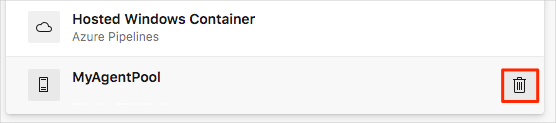Övning – Skapa programmet med din agent
Nu när byggagenten körs och är redo att ta emot byggjobb ska vi se hur den fungerar. I den här lektionen ändrar du en grundläggande byggkonfiguration som vi tillhandahåller för att skapa Webbplatsen Space Game med hjälp av din agent och inte den Microsoft-värdbaserade agenten.
Kommentar
Kör följande steg omedelbart efter att ha utfört stegen i föregående modul Skapa en byggagent som körs i Azure.
I slutet av den här lektionen kan du som ett valfritt steg ta bort agentpoolen från din Microsoft Azure DevOps-organisation.
Hämta grenen från GitHub
I det här avsnittet hämtar du grenen build-agent från GitHub och checkar ut eller växlar till den grenen.
Den här grenen innehåller space game-projektet som du arbetade med i tidigare moduler och en Azure Pipelines-konfiguration till att börja med.
Öppna den integrerade terminalen i Visual Studio Code.
Om du vill ladda ned en gren med namnet
build-agentfrån Microsoft-lagringsplatsen och växla till den grenen kör du följandegit fetchkommandon ochgit checkoutkommandon:git fetch upstream build-agent git checkout -B build-agent upstream/build-agentKom ihåg att uppströms refererar till Microsoft GitHub-lagringsplatsen. Ditt projekts Git-konfiguration förstår den överordnade fjärrplatsen eftersom du konfigurerade den relationen när du förgrenade projektet från Microsoft-lagringsplatsen och klonade det lokalt.
Snart kommer du att push-överföra grenen till din GitHub-lagringsplats med namnet
origin.I Visual Studio Code kan du också öppna filen azure-pipelines.yml och bekanta dig med den inledande konfigurationen.
Konfigurationen liknar den grundläggande som du skapade i modulen Skapa en byggpipeline med Azure Pipelines . Den bygger bara programmets versionskonfiguration.
Ändra byggkonfiguration
I det här avsnittet ändrar du byggkonfigurationen så att den växlar från att använda en Microsoft-värdbaserad agent till att använda agenten från din byggpool.
Öppna filen azure-pipelines.yml i Visual Studio Code och leta sedan efter avsnittet
pool.pool: vmImage: 'ubuntu-20.04' demands: - npmÄndra avsnittet
poolenligt nedan:pool: name: 'MyAgentPool' demands: - npmDen här versionen använder
nametill att ange din agentpool, MyAgentPool. Den behållerdemands-avsnittet för att ange att byggagenten måste ha npm, dvs. Node.js-pakethanteraren installerad.I den integrerade terminalen lägger du till azure-pipelines.yml i indexet, checkar in ändringarna och push-överför grenen till GitHub.
git add azure-pipelines.yml git commit -m "Use private agent pool" git push origin build-agent
Se när Azure-pipelines använder din byggagent
Titta på byggkörningen i pipelinen med hjälp av byggagenten.
I Azure DevOps går du till projektet Space Game – web – Agent .
På projektsidan eller i den vänstra rutan väljer du Pipelines.
Välj din pipeline från Pipelines som nyligen körts och välj den senaste körningen (som startades när du uppdaterade pipelinen för att använda MyAgentPool-poolen ).
Välj Jobb och spåra körningen genom vart och ett av stegen.
Från uppgiften Initiera jobb ser du att bygget använder byggagenten.
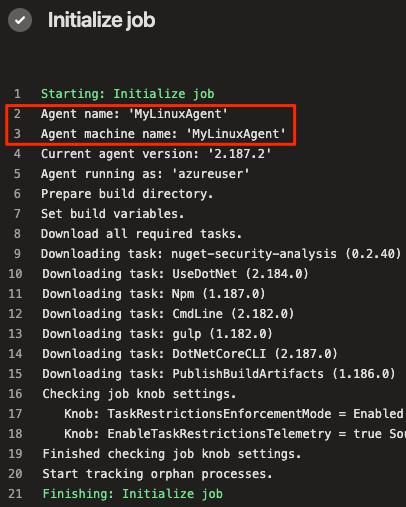
Valfritt: Ta bort din byggpool
För framtida referens kan du behålla konfigurationen av byggpoolen i din Azure DevOps-organisation, men kom ihåg att den virtuella dator som är värd för agenten inte längre är tillgänglig för dig när du har slutfört rensningsstegen i slutet av den här modulen.
I själva verket identifierar Azure DevOps att agenten är offline. Azure Pipelines söker efter en tillgänglig agent nästa gång en version placeras i kö med hjälp av MyAgentPool-poolen.
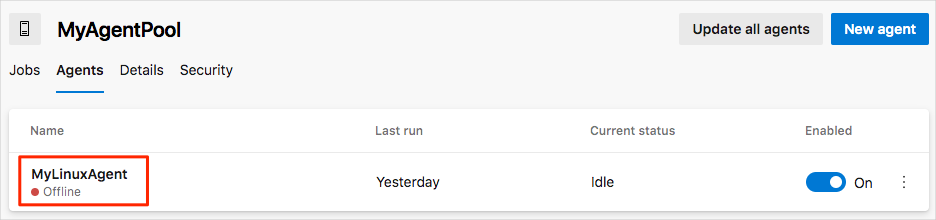
Som ett valfritt steg kan du ta bort byggpoolens konfiguration från Azure DevOps. Så här gör du:
I Azure DevOps går du till projektet Space Game – web – Agent .
Välj Projektinställningar.
Välj Agentpooler under Pipelines.
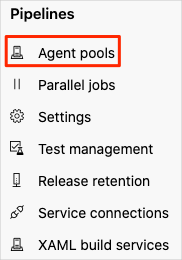
Under MyAgentPool väljer du papperskorgsikonen och väljer sedan Ta bort.